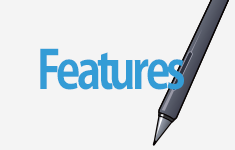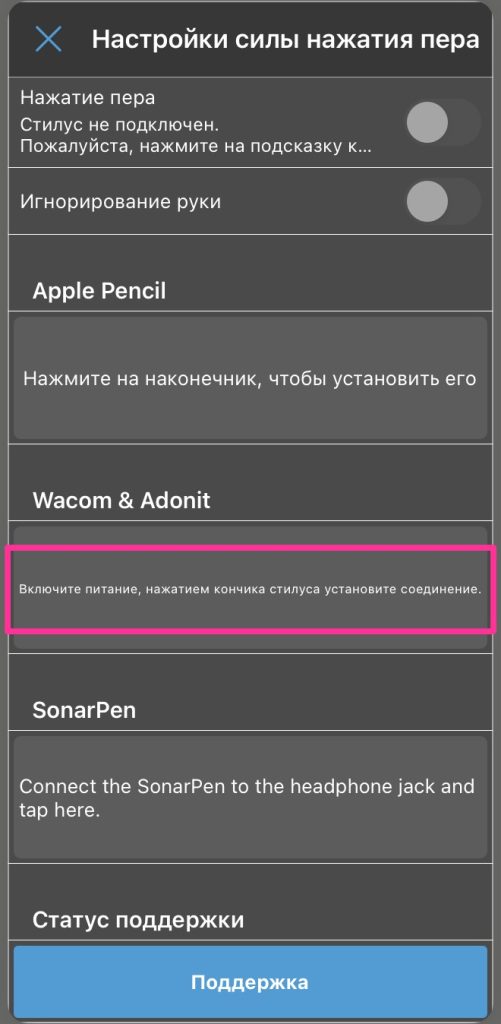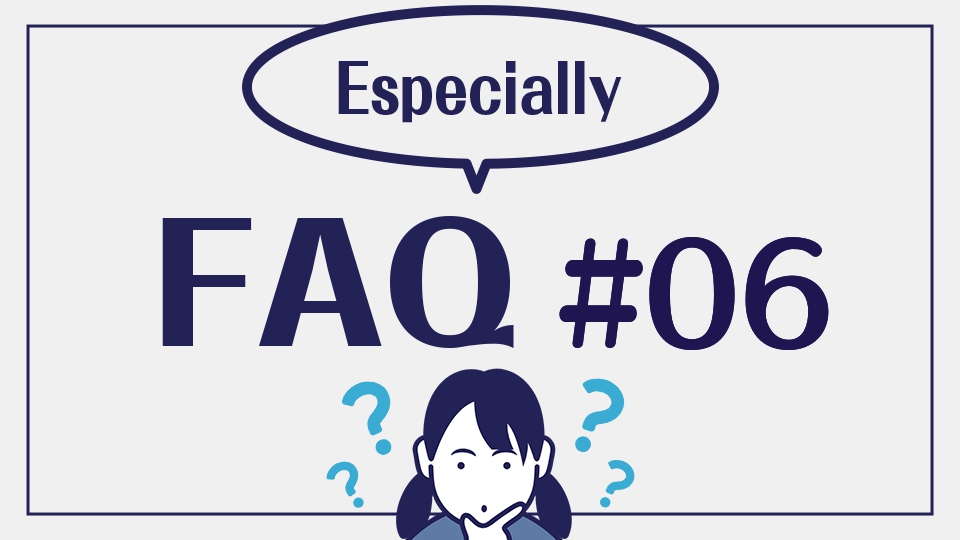MediBang Paint iPad поддерживает давление пера для некоторых стилусов.
Поддерживаемые стилусы
Apple Pencil(iPad Pro Exclusive)
Adonit Pixel
Adonit Pixel Pro(iPad Pro Exclusive)
Intuos® Creative Stylus, Intuos® Creative Stylus 2
Bamboo Stylus Fineline, Bamboo Fineline 2, Bamboo Fineline 3, Bamboo Sketch
Jot Script, Jot Touch 4, Jot Touch with Pixelpoint
(Сначала откройте свой холст или свою работу!)
Нажмите значок стилуса, чтобы вызвать меню, в котором отображаются настройки стилуса.
После того, как панель откроется, вы увидите область с надписью «Включите питание, нажатием кончика стилуса установите соединение». Включите питание стилуса (удерживайте кнопку) и нажмите кончиком стилуса на область под Wacom & Adonit.
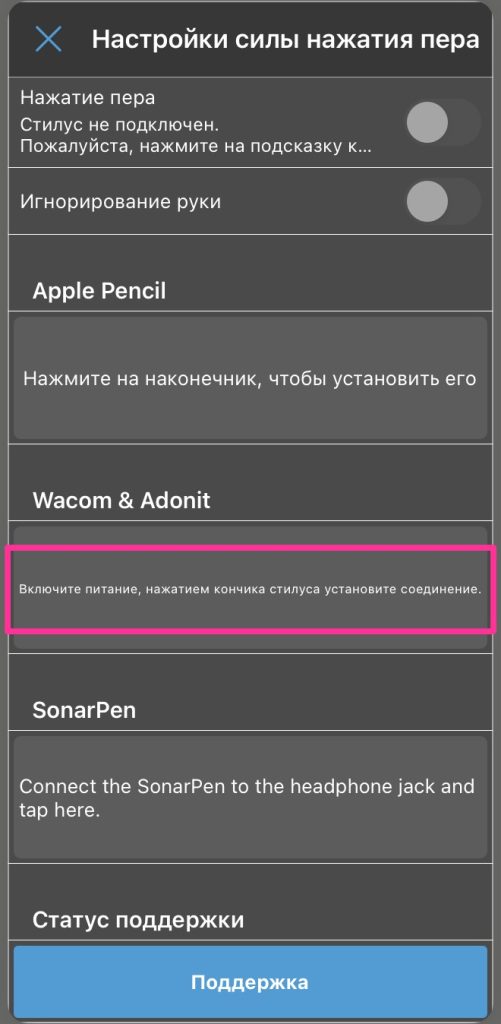
Затем область должна стать оранжевой, пока стилус подключается к MediBang Paint.
(Если стилус не подключается, убедитесь, что Bluetooth на вашем устройстве включен, и нажмите кнопку сбоку стилуса.)
Имя стилуса будет отображаться после завершения подключения, а значок стилуса изменится.
Не забудьте сдвинуть вправо параметры «Нажатие пера» и «Игнорирование руки», чтобы включить их, если хотется использовать эти функции во время рисования!
Что такое игнорирование руки?
Игнорирование руки — это функция, которая заставляет MediBang Paint регистрировать ввод только от подключенных стилусов. Когда это активировано, MediBang Paint не будет реагировать на прикосновение чего-либо еще. Это предотвращает нежелательные следы от прикосновения пальца или руки к холсту во время рисования.
\ We are accepting requests for articles on how to use /